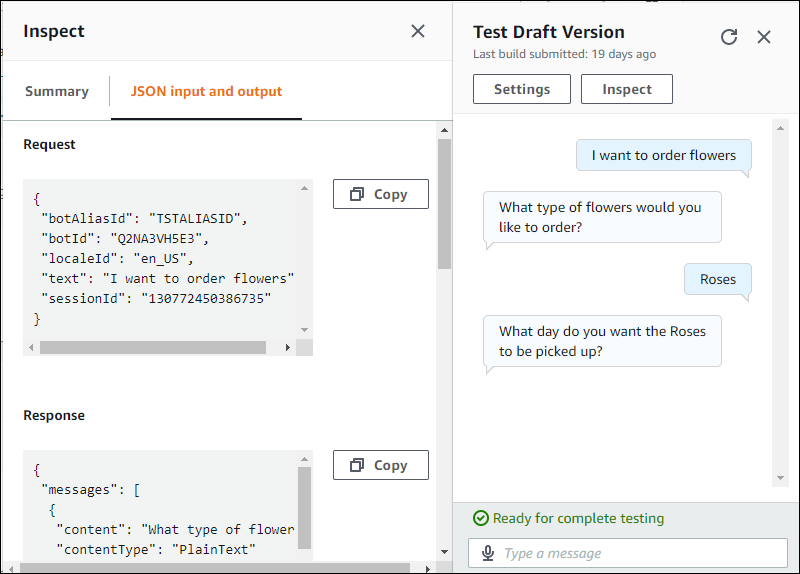本文為英文版的機器翻譯版本,如內容有任何歧義或不一致之處,概以英文版為準。
使用主控台測試機器人
Amazon Lex V2 主控台包含一個測試視窗,可用來測試與機器人之間的互動。您可以使用測試視窗與機器人進行測試對話,並查看應用程式從機器人收到的回應。
您可以使用機器人執行兩種類型的測試。第一個快速測試可讓您使用建立機器人時使用的確切詞組來測試您的機器人。例如,如果您在意圖中添加了「我想摘花」的話語,則可以使用該確切的短語測試機器人。
第二種類型是完整的測試,可讓您使用與您設定的話語相關的詞組來測試您的機器人。例如,您可以使用短語「我可以點鮮花」與您的機器人開始對話。
您可以使用特定的別名和語言來測試機器人。如果您正在測試機器人的開發版本,則使用TestBotAlias別名進行測試。
開啟測試視窗
-
登錄到AWS Management Console並打開亞馬遜萊克斯控制台 https://console.aws.amazon.com/lex/
. -
從機器人列表中選擇要測試的機器人。
-
從左側選單中選擇「別名」。
-
從別名清單中,選擇要測試的別名。
-
從語言中,選擇要測試之語言的圓形按鈕,然後選擇測試。
選擇「測試」之後,測試視窗會在主控台中開啟。您可以使用測試視窗與您的機器人互動,如下圖所示。
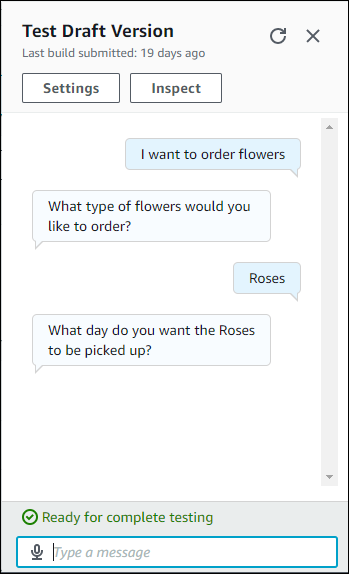
除了對話之外,您也可以在測試視窗中選擇「檢查」,以查看機器人傳回的回應。第一個檢視會顯示從機器人傳回至測試視窗的資訊摘要。
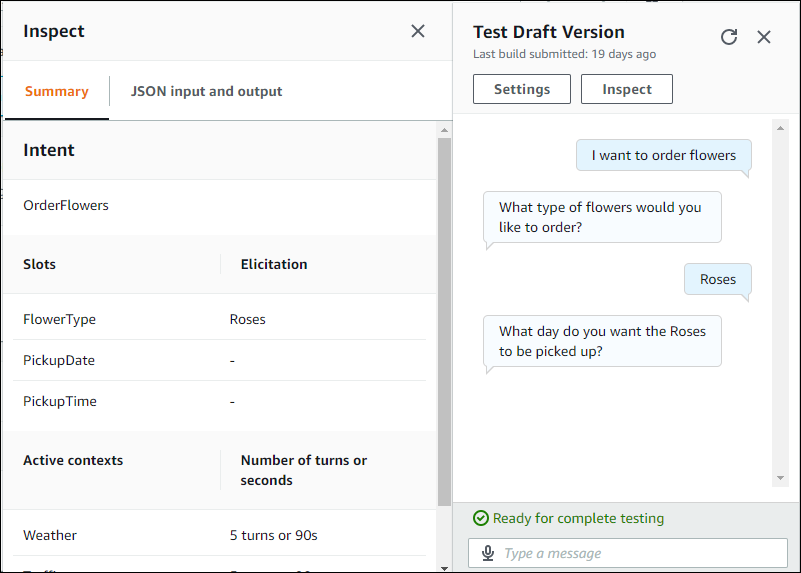
您也可以使用測試檢查視窗來查看機器人與測試視窗之間傳送的 JSON 結構。您可以看到來自測試視窗的要求,以及來自 Amazon Lex V2 的回應。